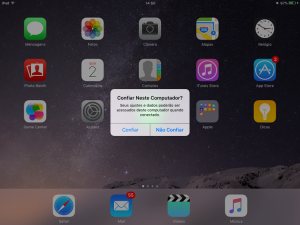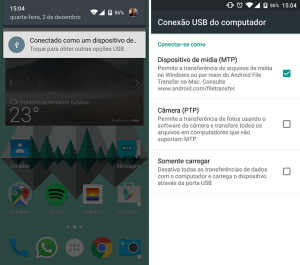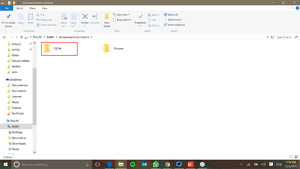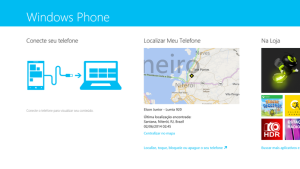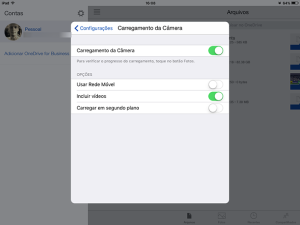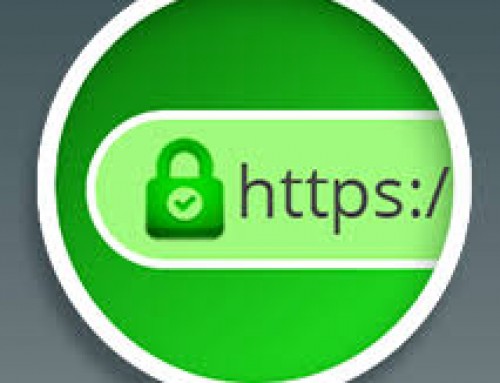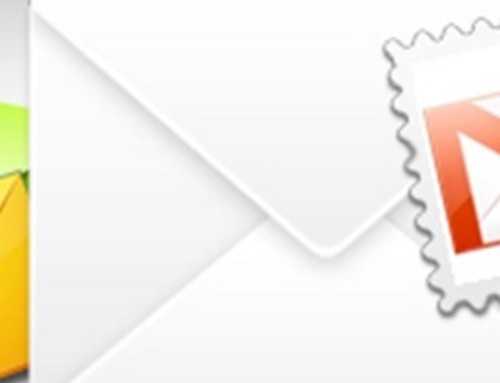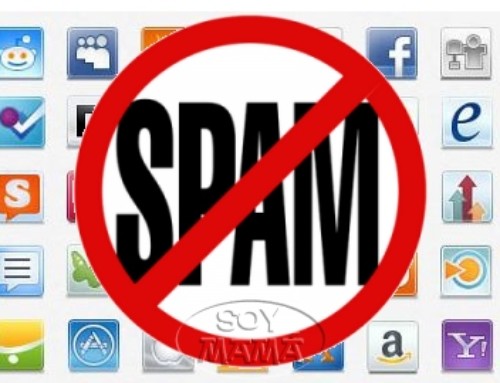Os celulares com Android, iOS ou Windows Phone substituíram as câmeras fotográficas. Entretanto, transferir as fotos do celular para o PC pode não ser muito fácil em alguns casos. Para começar, cada sistema operacional pode exigir programas diferentes para copiar seus arquivos. No entanto, há também formas alternativas com a nuvem e rede sem fio de realizar o serviço. Confira dicas fazer o backup das suas imagens.
– iPhone ou iPad
Para fazer a transferência de fotos do seu iPhone para o Windows 7 ou superior, basta apenas conectar o seu aparelho no computador. Em seguida, o iPad exibirá um alerta na tela incial, perguntando se deseja ou não confiar no computador. Escolha a opção “Confiar”;
O Windows oferece ainda a possibilidade de automatizar a transferência de fotos. Para isso, basta selecionar a opção “Importar fotos e vídeos” para que o sistema abra o aplicativo de importação, que dependerá da versão do Windows.
Se quiser, a transferência pode ser feira via Explorer, localizando a pasta DCIM do iPad. Uma última opção é baixar o iTunes, que promete oferecer melhor suporte para vídeos. Confira o passo a passo mais detalhado.
– Android
A transferência de fotos do Android é muito simples. Conecte o celular ao computador e puxe a central de configurações para baixo. Note que há um alerta de conexão, toque nele. No menu que aparece, há três opções: dispositivo de mídia, se quiser transferir qualquer tipo de arquivo; Câmera (PTP), para transferir apenas imagens; e Somente carregar, para nada.
Assim como no iPhone, o Windows oferecerá possibilidade de importar fotos automaticamente ou o usuário poderá fazer isso via Explorer. Para achar a pasta na memória do celular, procure por DCIM e, finalmente por câmera. Algumas empresas, como a LG, oferecem programas próprios para a transferência. Mas, no geral, eles não são necessários.
– Windows Phone / Windows 10 Mobile
Donos de aparelhos Lumias vão ter diferentes opções dependendo do sistema instalado no celular e no computador. Para Windows Phone 7, é necessário baixar o Zune para fazer a sincronização do telefone. Se você tem um telefone com WP 8, é possível baixar o app Windows Phone para desktop para o Windows 7, 8 e 8.1.
– Windows Phone / Windows 10 Mobile
Donos de aparelhos Lumias vão ter diferentes opções dependendo do sistema instalado no celular e no computador. Para Windows Phone 7, é necessário baixar o Zune para fazer a sincronização do telefone. Se você tem um telefone com WP 8, é possível baixar o app Windows Phone para desktop para o Windows 7, 8 e 8.1.
Para enviar, abra o aplicativo no dispositivo de origem, clique em enviar e selecione a foto que deseja transferir. No que vai receber, basta clicar em “Receber” na tela inicial. Ambos os dispositivos detectarão a presença do outro. Toque no botão do receptor e faça as autorizações necessárias. O SHAREit transfere também vídeos, músicas e outros arquivos tanto com PCs como entre celulares.
– Transfira fotos via nuvem
Para transferir a foto via armazenamento na nuvem, o OneDrive deve ser a melhor opção para usuários do Windows 8 e 10. Integrados nos sistemas da Microsoft, o serviço também pode ser baixado no Android e iOS com backup automático para a nuvem. Além disso, usuários do Windows 10 poderão ter acesso às fotografias do OneDrive diretamente no aplicativo de fotos.
Para quem busca outras opções, o Box e o Dropbox também possuem versões para todos os dispositivos móveis e podem ser utilizados nos computadores com Windows.
Usuários do iPhone contam ainda com o iCloud Drive de fábrica, que também tem clientes para PCs, enquanto os do Android pode fazer a transferência via Google Drive e Photos.
(fonte Techtudo)